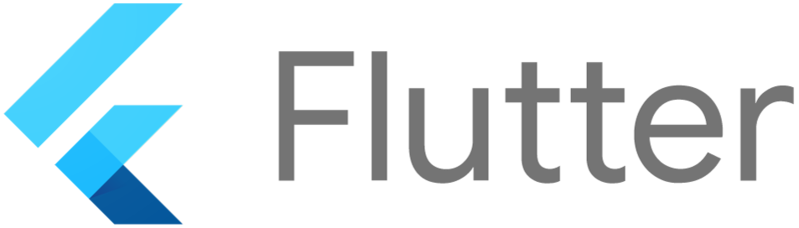
플러터를 사용해 2D 게임을 만들 때 필요한 스프라이트 이미지 준비 및 로드 방법에 대해 이야기해볼 거예요.
스프라이트는 게임에서 움직이는 캐릭터나 배경을 보여주는 중요한 요소예요. 초보자도 쉽게 이해할 수 있도록 설명할게요.
1. 스프라이트란 무엇인가요?
스프라이트는 게임에서 사용되는 2D 이미지를 말해요. 예를 들어, 캐릭터, 적, 배경 등이 스프라이트로 사용될 수 있어요.
각 스프라이트는 게임 화면에서 이동하거나 애니메이션을 만들 때 필요해요.
2. 스프라이트 이미지 준비하기
스프라이트 이미지를 준비하기 위해 몇 가지 단계를 따라야 해요.
2.1 이미지 파일 준비
스프라이트 이미지를 만들거나 다운로드해야 해요. 다음과 같은 형식의 이미지를 사용할 수 있어요:
- PNG: 배경이 투명한 이미지를 만들 수 있어요.
- JPG: 일반적인 이미지 형식이에요.
예시: 캐릭터 이미지와 배경 이미지를 준비해볼게요.
- character.png: 캐릭터 이미지
- background.png: 배경 이미지
2.2 이미지 파일 저장
준비한 이미지를 프로젝트 폴더의 assets 폴더에 저장해야 해요. 만약 assets 폴더가 없다면, 새로 만들어주세요.
my_game/
│
├── assets/
│ ├── character.png
│ └── background.png
│
└── lib/
└── main.dart3. pubspec.yaml 파일 수정
플러터에서 이미지를 사용하려면 pubspec.yaml 파일에 이미지를 추가해야 해요. 이 파일은 프로젝트의 설정을 관리하는 파일이에요. 다음과 같이 수정해볼게요.
flutter:
assets:
- assets/character.png
- assets/background.png- 설명: assets 아래에 사용할 이미지 파일 경로를 적어줘요. 이렇게 하면 플러터가 이미지를 사용할 수 있게 해줘요.
4. 이미지 로드하기
이제 준비한 이미지를 게임 화면에 로드해볼 거예요. 아래는 이미지 로드하는 간단한 코드 예시예요.
import 'package:flutter/material.dart';
void main() {
runApp(MyGameApp());
}
class MyGameApp extends StatelessWidget {
@override
Widget build(BuildContext context) {
return MaterialApp(
title: '나의 2D 게임',
home: GameScreen(),
);
}
}
class GameScreen extends StatelessWidget {
@override
Widget build(BuildContext context) {
return Scaffold(
appBar: AppBar(
title: Text('게임 화면'),
),
body: Stack(
children: <Widget>[
Image.asset('assets/background.png'), // 배경 이미지 로드
Positioned(
left: 100, // X 좌표
top: 200, // Y 좌표
child: Image.asset('assets/character.png'), // 캐릭터 이미지 로드
),
],
),
);
}
}- 코드 설명
- Image.asset('assets/background.png'): 배경 이미지를 로드해요.
- Positioned: 이미지의 위치를 조정할 수 있어요. left와 top 속성을 사용해 위치를 설정해요.
- Image.asset('assets/character.png'): 캐릭터 이미지를 로드해요.
5. 스프라이트 이미지 정리
이제 스프라이트 이미지를 준비하고 로드하는 방법을 배웠어요. 게임 화면에 캐릭터와 배경을 표시할 수 있게 되었죠.
오늘은 플러터로 2D 게임을 만들 때 스프라이트 이미지 준비와 로드하는 방법에 대해 알아보았어요. 스프라이트 이미지는 게임의 재미를 더해주는 중요한 요소예요. 다음에는 게임에서 스프라이트를 어떻게 움직일 수 있는지에 대해 배워볼 거예요.
구독!! 공감과 댓글,
광고 클릭은 저에게 큰 힘이 됩니다.
Starting Google Play App Distribution! "Tester Share" for Recruiting 20 Testers for a Closed Test.
Tester Share [테스터쉐어] - Google Play 앱
Tester Share로 Google Play 앱 등록을 단순화하세요.
play.google.com
'Flutter > GAME Programming' 카테고리의 다른 글
| [플러터 게임] 중급 게임 기술/ 복잡한 애니메이션과 이펙트 (2) | 2024.10.06 |
|---|---|
| [플러터 게임] 2D 게임 개발의 기초 / 스프라이트 애니메이션 구현/ 스프라이트 이미지로 애니메이션 만들기) (1) | 2024.10.01 |
| [플러터 게임] 2D 게임 개발의 기초 / 게임 화면 설계/ 기본 UI 구성 (게임 시작 화면, 게임 오버 화면) (3) | 2024.10.01 |
| [플러터 게임] 2D 게임 개발의 기초 / 게임 루프 구현하기/ 프레임 관리와 업데이트 주기 설정 (1) | 2024.09.21 |
| [플러터 게임] 2D 게임 개발의 기초 / 게임 루프 구현하기/ Ticker와 Animation을 이용한 게임 루프 구현 (0) | 2024.09.21 |



